Colaborar con Copilot en Viva Engage sobre publicaciones y artículos
Copilot en Viva Engage es el asistente personal de IA que le ayudará a crear publicaciones atractivas, desde la idea hasta la edición final. En este artículo se describe el proceso de colaboración y se proporcionan varios ejemplos de indicaciones para ayudarle a empezar.

-
Desde cualquier página de Viva Engage donde publique contenido (fuente principal, guion, comunidad), seleccione la ventana del editor.
-
Seleccione el icono de Copilot

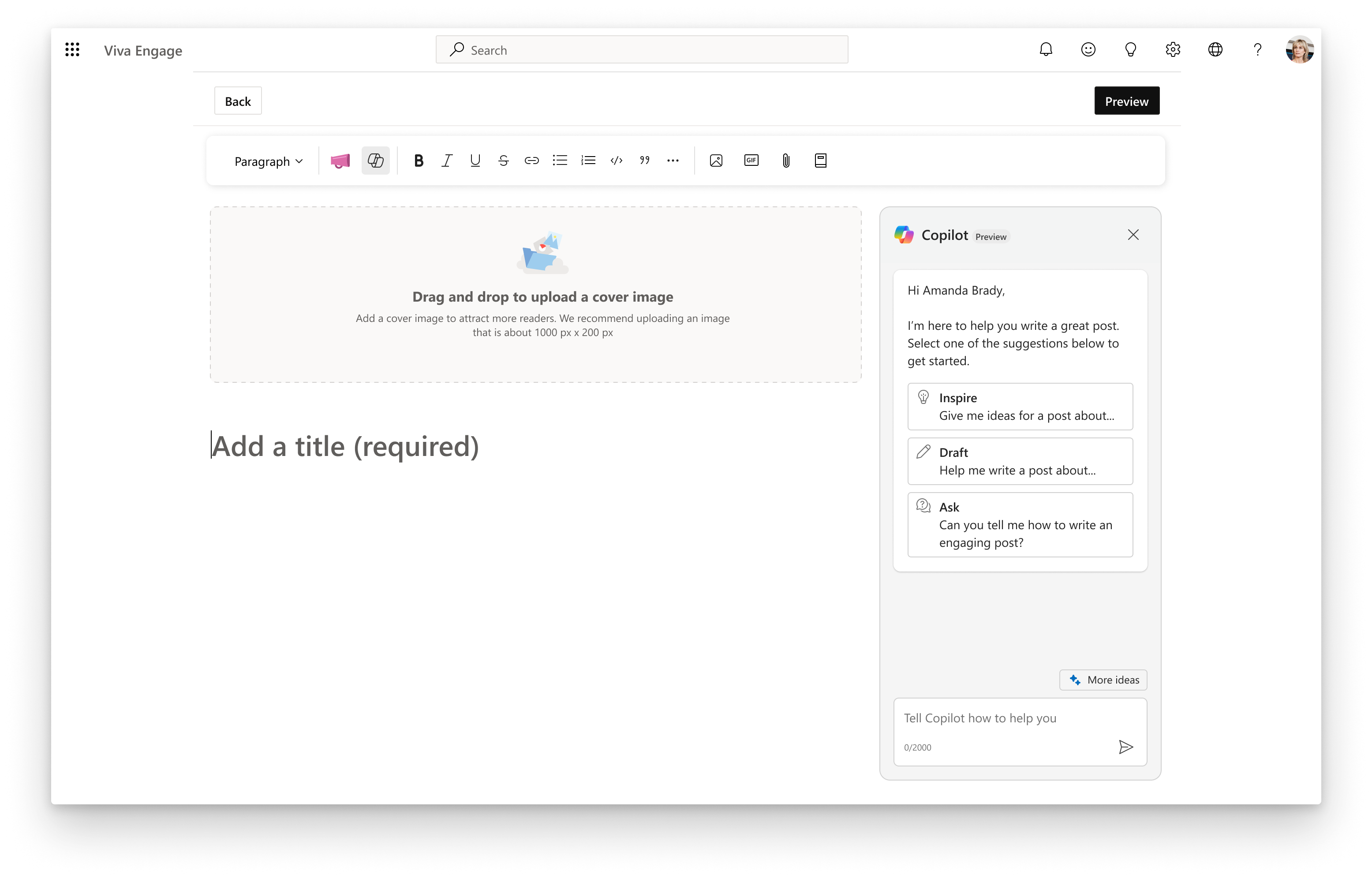
-
En el panel derecho, seleccione Obtener inspiración o Borrador para iniciar una indicación. O bien, escriba sus propias indicaciones en el campo de texto para que Copilot empiece a generar ideas.Indicaciones de lluvia de ideas:
-
Dame una plantilla para [desarrollo profesional]
-
Lluvia de ideas sobre formas para [mejorar la inclusividad]
-
Dame una lista de procedimientos recomendados para [debates profesionales]
-
-
Si Copilot no lo hiciera bien la primera vez, comparta lo que crea que se pueda mejorar.
-
Cuando Copilot devuelva texto que quiera usar en la publicación, haga clic en Agregar para publicar para moverlo al editor. (Para incluir solo una parte del texto, seleccione la parte que desee y haga clic en Agregar para publicar.)
SUGERENCIA: Si necesitase volver a empezar, en el menú con destellos, seleccione Iniciar nueva sesión. Esto borrará los mensajes anteriores, que Copilot usará para interpretar todas las solicitudes nuevas.
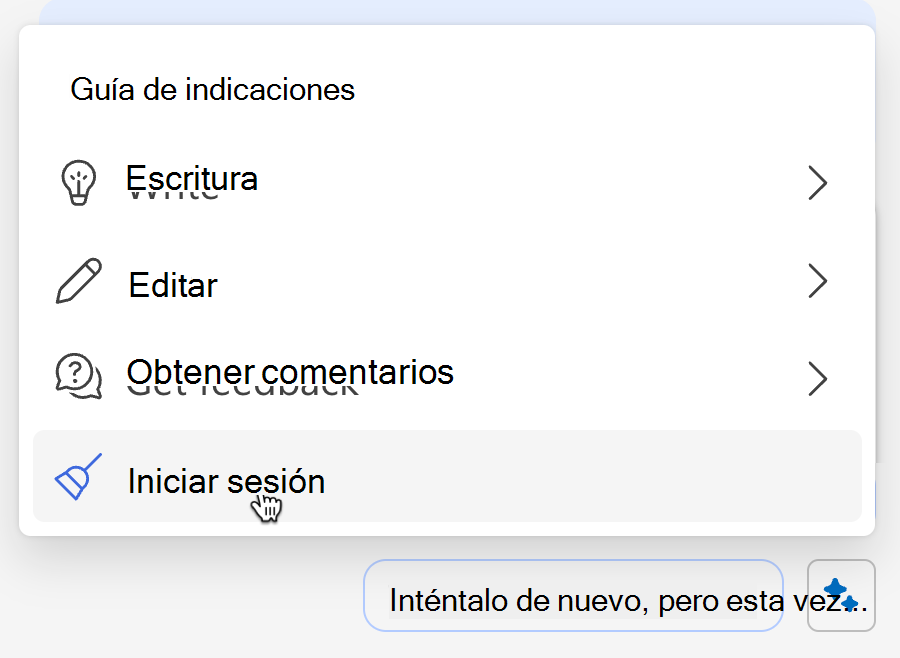
Mejorar un borrador
Copilot puede ayudarle a revisar borradores iniciados.
-
Pegue el borrador en el editor de la izquierda.
-
En el campo de indicaciones, indique el tema según lo que quiera hacer y para quién sea el mensaje. Indicaciones de objetivo:
-
Escriba [un anuncio] sobre un [evento] próximo para el [equipo] en tono cautivador
-
Agregue una llamada a la acción para responder con historias sobre el uso de estos procedimientos recomendados en reuniones
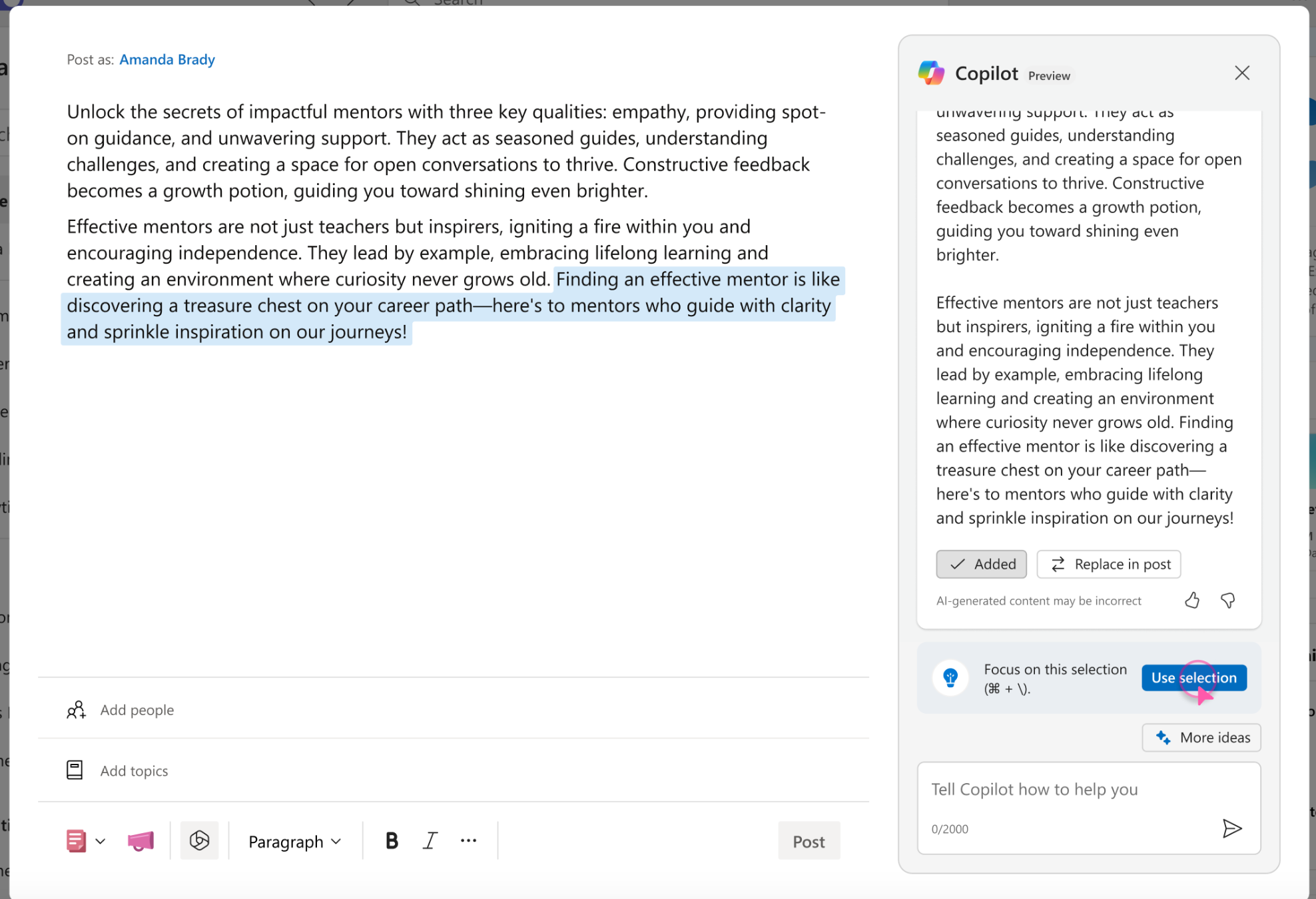
-
-
Para revisar solo una parte del borrador, selecciónela en el editor y, a la derecha, seleccione Usar selección.
-
Tenga en cuenta el público de destino y los estilos de voz y escritura que mejor funcionen.Indicaciones sobre voz y tono:
-
Revise este borrador en estilo AP con un tono cálido y profesional
-
Traducir este borrador al español para la ubicación geográfica de América Latina
-
Reescribir para incluir más emojis o hashtags Nota: Copilot ofrece asistencia completa para chino (simplificado), inglés, francés, alemán, italiano, japonés, portugués (Brasil) y español. Existe soporte limitado para otros idiomas compatibles con Viva Engage.
-
-
Continúe agregando indicaciones para revisar o corregir el borrador.Indicaciones de revisión:
-
Reescriba esta selección para acortarla
-
Corregir la ortografía y gramática del borrador
-
Reescribir este borrador en 300 palabras o menos
-
Publicar el borrador
Cuando tu publicación esté lista, usa las opciones estándar de Publicar de la parte inferior del editor para enviar o programar tu publicación.







